Posting kali ini saya buat berdasarkan pertanyaan dari Ibu
Waka Kurikulum, karena mendapati hasil dari link nilai pada mail merge terlalu
banyak angka di belakang koma, seperti gambar berikut ini
Pada “Nilai Praun 1”
angka di belakang desimal sangat banyak, sedangkan yang diinginkan seperti ini:
Oke langsung saja, khusus
untuk kasus seperti di atas dimana
data sudah di entri dan siap untuk dicetak, ada 2 cara yang dapat kita gunakan:
Cara Pertama:
Klik kanan pada
data yang akan di rubah, kemudian pilih “Edit
Field”, contohnya seperti gambar berikut:
Setelah
kotak dialog Field tampil, klik pada “Field
Codes”
Pada Field Codes, isi dengan \# “0.00” dan klik OK. Jika hasil masih salah, coba ganti “0.00” dengan menggunakan tanda koma seperti “0,00”
Lakukan cara ini pada semua data Nilai yang ingin di
perbaiki desimal di belakang koma nya.
Cara Kedua:
Buka file yang akan dirubah formatnya atau masih ada lebih
dari dua decimal di belakang koma, pada tampilan seperti gambar berikut klik “No”
Jika file sudah terbuka, “klik Mailings” -> “Step
by Step Mail Merge Wizzard…”
Klik Next hingga tahap ke tiga (Step 3 of 6), klik “Browse” dan “arahkan pada File Data
Sumber yang digunakan pada mail merge, dan klik “Open”
Pada kotak dialog “Confirm
data source” berikut, klik “show All” kemudian pilih “MS Excel Worksheets via DDE (*.xls)” dan klik OK
"Entire Spreadsheet" klik OK
Pada “Mail Merge
Recipients” cek kesesuaian data, pada contoh berikut masih ada kekeliruan
yakni pada data nilai “BIND”, kita bisa mengatasi masalah ini
dengan menyesuaikan kembali data sumber (file excel), jika anda merasa
kesulitan, saya sarankan gunakan cara pertama. Jika data sudah sesuai, klik OK.
Selamat mencoba, semoga bermanfaat. Wassalam.







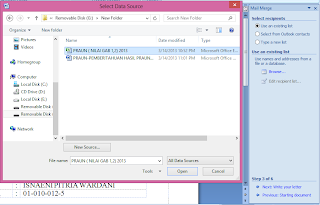



thanks alot brooo....
ReplyDeletetrik yg lain g' manjur, untuk ana singgah dsni..
Sama2 bro, makasih dh mampir, saling berbagi biar nambah ilmu :)
ReplyDelete